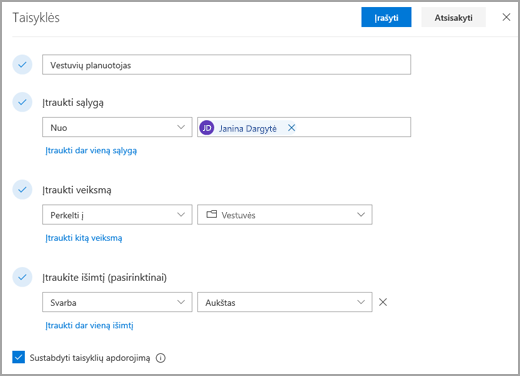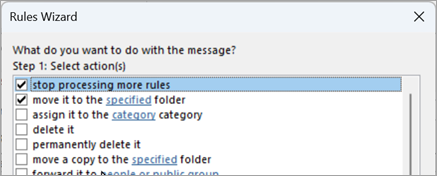Kitų taisyklių apdorojimo stabdymas programoje "Outlook"
Taikoma
Naudojant taisykles galima automatiškai tvarkyti el. laiškus pagal skirtingus kriterijus. Pavyzdžiui, galima perkelti visus kieno nors laiškus į tam tikrą aplanką arba nedelsiant panaikinti visus laiškus iš įkyrios internetinės prekybos svetainės.
Taip pat galima nustatyti kelias taisykles, kurios būtų taikomos vienam laiškui. Jei sukūrėte taisyklę perkelti visus laiškus, kurių temos eilutėje yra „Vestuvių planas“, į aplanką, o tada sukūrėte antrą taisyklę panaikinti visus laiškus su priedais, tikriausiai nenorėtumėte, kad būtų panaikintas laiškas apie vestuvių planavimą su priedu. Jei to nepageidaujate, pirmajai taisyklei galite naudoti parinktį Daugiau taisyklių neapdoroti.
Kitų taisyklių bus nepaisoma, net jei jos turėtų būti taikomos laiškui.
Štai pavyzdys
Šiame pavyzdyje vestuvių planavimo taisyklės perkelia bet kurį laišką iš Jasmin Wolfe į aplanką Vestuvės, išskyrus tuos atvejus, jei pranešimas pažymėtas kaip Didelės svarbos. Pažymėta parinktis Daugiau taisyklių neapdoroti, todėl jokio papildomo apdorojimo nebus.
Kaip sustabdyti kitų taisyklių apdorojimą?
Jei į taisyklę naujoje "Outlook" norite įtraukti kitų taisyklių apdorojimo stabdymą :
-
Puslapio viršuje pasirinkite Parametrai .
-
Pasirinkite Paštas > Taisyklės.
-
Pasirinkite Redaguoti šalia taisyklės, kuriai norite taikyti Kitų taisyklių apdorojimo stabdymą.
-
Pasirinkite žymės langelį Sustabdyti daugiau taisyklių apdorojimą.
-
Pasirinkite Įrašyti.
Klasikinėje "Outlook" sukuriamos taisyklės, kurių numatytoji sąlyga yra Stabdyti apdorojimą taisyklės, nebent sukuriate išimčių. Norėdami įtraukti arba pašalinti išimtis, redaguokite taisyklę klasikinėje "Outlook":
-
Juostelėje pasirinkite Perkelti > taisykles > Tvarkyti taisykles ir įspėjimus.
-
Pasirinkite taisyklę, kurią norite redaguoti.
-
Pasirinkite Keisti taisyklę > Redaguoti taisyklių parametrus.
-
Atlikite veiksmus, kad įtrauktumėte arba pašalintumėte sąlygas, tada pasirinkite Pirmyn.
-
Dalyje Ką norite daryti su laišku? Pažymėkite žymės langelį Daugiau taisyklių neapdoroti.
-
Jei baigėte, pasirinkite Baigti arba pasirinkite Pirmyn , kad įtrauktumėte išimčių.
-
Atlikite taisyklių vediklio veiksmus ir baigę pasirinkite Baigti .
Norėdami į internetinė „Outlook“ taisyklę įtraukti kitų taisyklių neapdoroti:
-
Puslapio viršuje pasirinkite Parametrai .
-
Pasirinkite Paštas > Taisyklės.
-
Pasirinkite Redaguoti šalia taisyklės, kuriai norite taikyti Kitų taisyklių apdorojimo stabdymą.
-
Pasirinkite žymės langelį Sustabdyti daugiau taisyklių apdorojimą.
-
Pasirinkite Įrašyti.
Norėdami į Outlook.com taisyklę įtraukti kitų taisyklių neapdoroti :
-
Puslapio viršuje pasirinkite Parametrai .
-
Pasirinkite Pašto > taisyklės.
-
Pasirinkite Redaguoti šalia taisyklės, kuriai norite taikyti Kitų taisyklių apdorojimo stabdymą.
-
Pasirinkite žymės langelį Sustabdyti daugiau taisyklių apdorojimą.
-
Pasirinkite Įrašyti.
Taip pat žr.
El. laiškų tvarkymas naudojant taisykles programoje "Outlook"
Taisyklių naudojimas norint automatiškai persiųsti laiškus programoje "Outlook"
Sugadintos taisyklės redagavimas arba taisymas programoje "Outlook"
Taisyklių rinkinio importavimas arba eksportavimas naudojant klasikinę "Outlook"